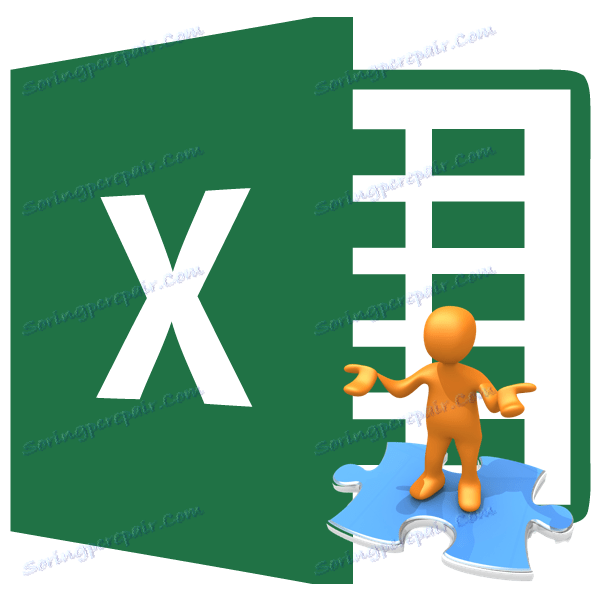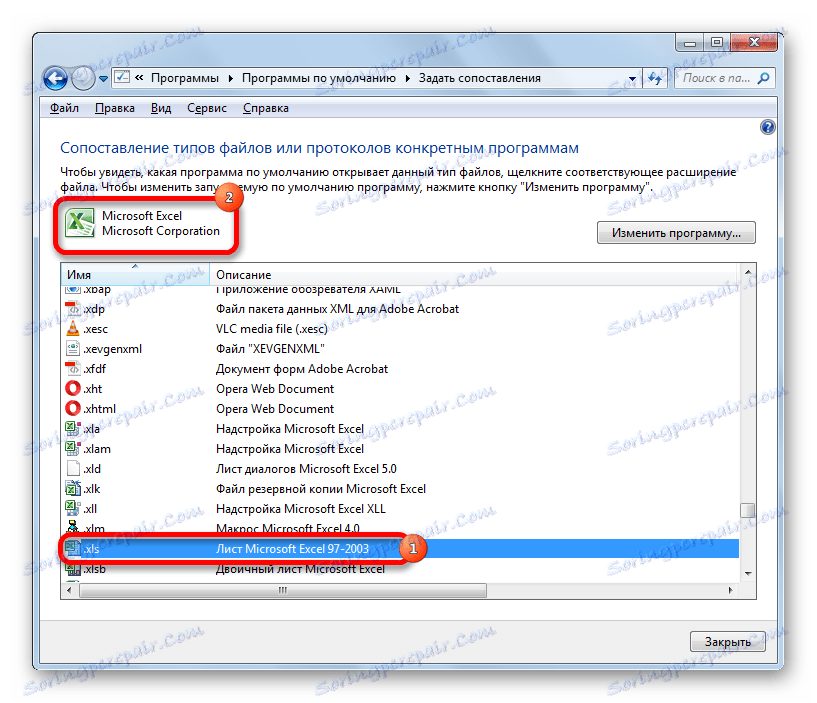Problemy z otwieraniem plików Excel
Niepowodzenia przy próbie otwarcia skoroszytu programu Excel nie są tak częste, ale mimo to występują również. Podobne problemy mogą być spowodowane zarówno uszkodzeniem dokumentów, jak i problemami z działaniem programu lub nawet systemu Windows jako całości. Przeanalizujmy konkretne powody problemów z otwieraniem plików, a także dowiedz się, jakie sposoby naprawić sytuację.
Spis treści
Przyczyny i rozwiązania
Jak w każdym innym problematycznym momencie, znalezienie wyjścia z sytuacji problemowej podczas otwierania skoroszytu programu Excel jest ukryte w bezpośredniej przyczynie jego wystąpienia. Przede wszystkim konieczne jest ustalenie czynników, które spowodowały nieprawidłowe działanie wniosku.
Aby zrozumieć główną przyczynę: w samym pliku lub w problemach z oprogramowaniem spróbuj otworzyć inne dokumenty w tej samej aplikacji. Jeśli się otworzą, możemy wywnioskować, że podstawową przyczyną problemu jest uszkodzenie książki. Jeśli jednak również tutaj użytkownik nie powiedzie się podczas otwierania, problem leży w nieprawidłowym działaniu programu Excel lub systemu operacyjnego. Możesz to zrobić w inny sposób: spróbuj otworzyć książkę problemów na innym urządzeniu. W takim przypadku udane odkrycie będzie świadczyć o tym, że wszystko jest w porządku z dokumentem, a problemów należy szukać w inny sposób.
Przyczyna 1: Problemy z kompatybilnością
Najczęstszą przyczyną niepowodzenia podczas otwierania skoroszytu programu Excel, jeśli nie leży on w uszkodzeniu samego dokumentu, jest problem z kompatybilnością. Wynika to nie z awarii oprogramowania, ale z używania starszej wersji programu do otwierania plików utworzonych w nowszej wersji. Jednocześnie należy zauważyć, że nie każdy dokument wykonany w nowej wersji będzie miał problemy z otwarciem w poprzednich aplikacjach. Wręcz przeciwnie, większość z nich zostanie uruchomiona normalnie. Wyjątkiem są tylko te, w których wprowadzono technologie, z którymi stare wersje programu Excel nie mogą działać. Na przykład wczesne instancje tego procesora tabel nie mogły obsłużyć cyklicznych odniesień. Dlatego stara aplikacja nie może otworzyć książki zawierającej ten element, ale uruchomi większość innych dokumentów wykonanych w nowej wersji.
W takim przypadku mogą istnieć tylko dwa rozwiązania tego problemu: albo otwarcie takich dokumentów na innych komputerach, które mają zaktualizowane oprogramowanie, albo zainstalowanie jednej z nowych wersji pakietu Microsoft Office na komputerze, na którym występuje problem, zamiast na przestarzałym.
Odwrotny problem podczas otwierania nowych dokumentów programu, które zostały wygenerowane w starszych wersjach aplikacji, nie jest przestrzegany. Tak więc, jeśli masz najnowszą wersję programu Excel, nie może być żadnych problemów związanych ze zgodnością podczas otwierania plików wcześniejszych programów.
Należy osobno powiedzieć o formacie xlsx. Faktem jest, że jest on wprowadzany dopiero po wydaniu Excela 2007. Wszystkie poprzednie aplikacje nie mogą z nim pracować domyślnie, ponieważ dla nich "rodzimym" formatem jest xls. Ale w tym przypadku problem z uruchomieniem tego typu dokumentu można rozwiązać nawet bez aktualizacji aplikacji. Można to zrobić instalując specjalną łatę od firmy Microsoft w starej wersji programu. Następnie książki z rozszerzeniem xlsx zostaną otwarte normalnie.
Powód 2: nieprawidłowe ustawienia
Czasami przyczyną problemów podczas otwierania dokumentu może być niewłaściwa konfiguracja samego programu. Na przykład, jeśli spróbujesz otworzyć dowolną książkę programu Excel, klikając dwukrotnie lewym przyciskiem myszy, może pojawić się komunikat: "Wystąpił błąd podczas wysyłania polecenia do aplikacji" .
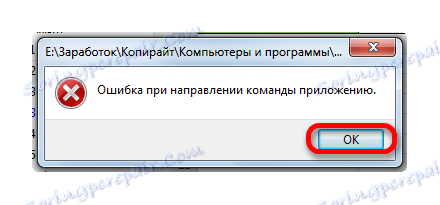
Aplikacja uruchomi się, ale wybrana książka się nie otworzy. W tym samym czasie dokument otwiera się normalnie za pomocą zakładki "Plik" w samym programie.
W większości przypadków ten problem można rozwiązać w następujący sposób.
- Przejdź do zakładki "Plik" . Następnie przejdź do sekcji "Ustawienia" .
- Po aktywowaniu okna parametrów, w jego lewej części przejdź do podsekcji "Zaawansowane" . W prawej części okna szukamy grupy ustawień "Ogólne" . Powinien zawierać opcję "Ignoruj żądania DDE z innych aplikacji" . Musisz odznaczyć pole, jeśli jest zainstalowane. Następnie, aby zapisać bieżącą konfigurację, kliknij przycisk "OK" u dołu aktywnego okna.
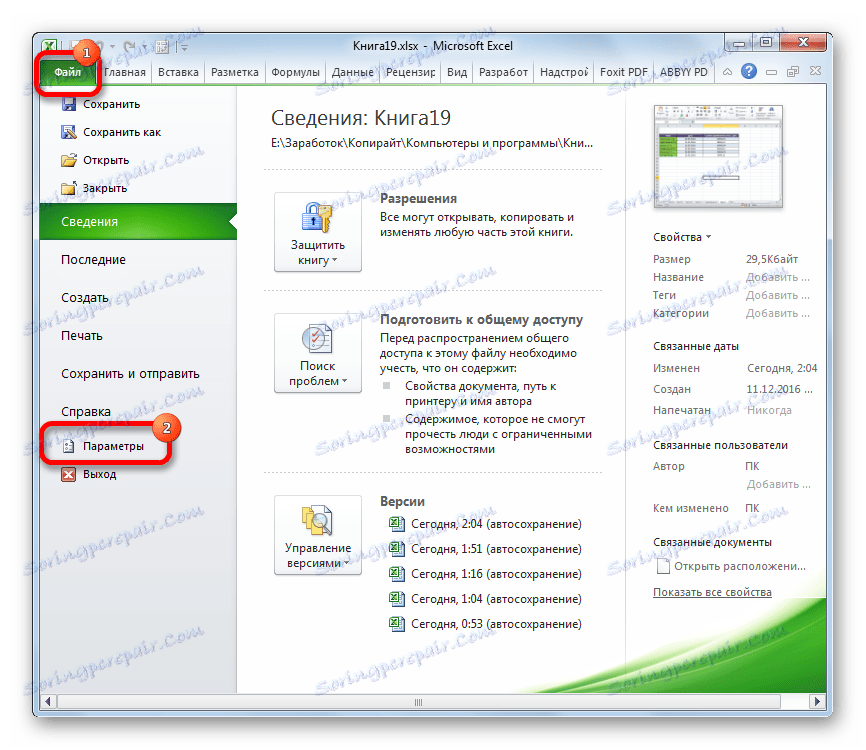
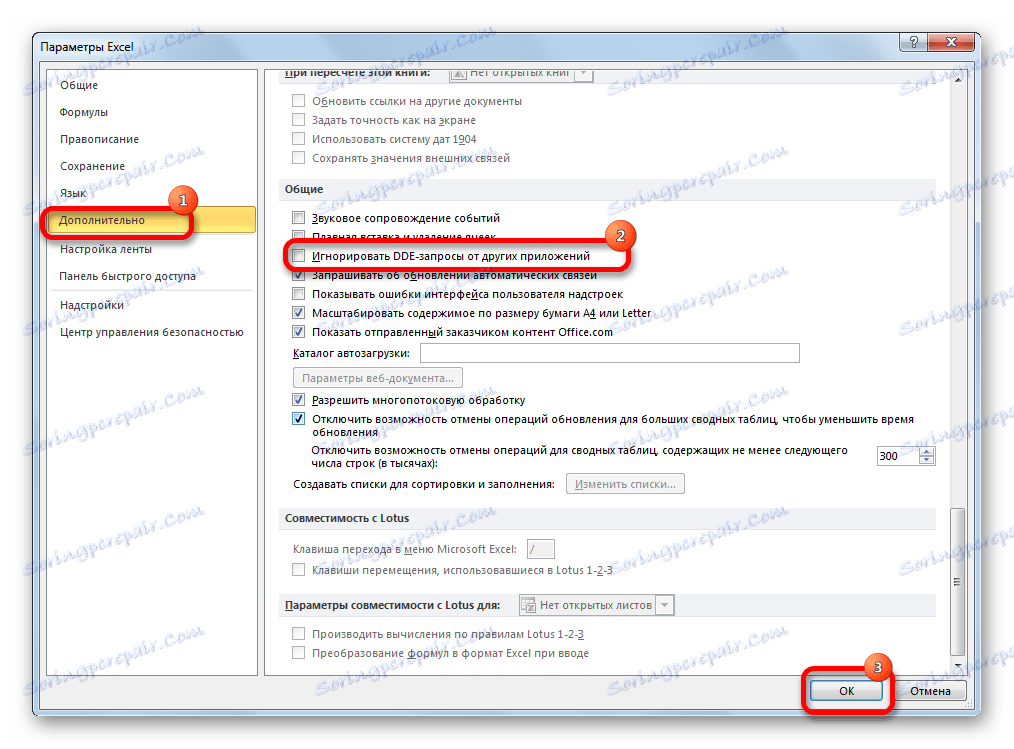
Po wykonaniu tej operacji należy pomyślnie zakończyć drugą próbę otwarcia dokumentu przez dwukrotne kliknięcie myszą.
Przyczyna 3: Skonfiguruj odwzorowania
Powód, dla którego nie można w standardowy sposób, czyli dwukrotne kliknięcie lewym przyciskiem myszy, otwarcie dokumentu Excela, może ukryć się w błędnej konfiguracji skojarzeń plików. Oznaką tego jest na przykład próba uruchomienia dokumentu w innej aplikacji. Ale ten problem można również łatwo rozwiązać.
- Z menu Start przejdź do Panelu sterowania .
- Następnie przejdź do sekcji "Programy" .
- W oknie ustawień aplikacji, które się otworzy, przejdź do "Przypisywanie programu do otwierania plików tego typu" .
- Następnie zostanie utworzona lista wielu typów formatów, do których zostaną przypisane aplikacje, które je otwierają. Szukamy rozszerzeń Axel xls, xlsx, xlsb lub innych na tej liście, które powinny zostać otwarte w tym programie, ale nie powinny być otwarte. Po wybraniu każdego z tych rozszerzeń u góry tabeli musisz mieć program Microsoft Excel. Oznacza to, że ustawienie zgodności jest prawidłowe.
![Ustawienia programu są prawidłowe]()
Jeśli jednak wybierzesz inną aplikację po wybraniu typowego pliku Excel, oznacza to, że system jest skonfigurowany niepoprawnie. Aby skonfigurować ustawienia, kliknij przycisk "Zmień program" w prawej górnej części okna.
- Z reguły w oknie "Wybór programu" nazwa Excela powinna znajdować się w grupie zalecanych programów. W takim przypadku po prostu wybierz nazwę aplikacji i kliknij przycisk "OK" .
![Wybierz program]()
Ale jeśli w związku z pewnymi okolicznościami nie był na liście, to w tym przypadku wciskamy przycisk "Przegląd ..." .
- Następnie otworzy się okno Eksploratora, w którym należy podać ścieżkę do głównego pliku Excela. Znajduje się w następującej lokalizacji:
C:Program FilesMicrosoft OfficeOffice№Zamiast symbolu "Nie" musisz podać numer pakietu Microsoft Office. Powiązanie między wersjami Excela a numerami Office przedstawia się następująco:
- Excel 2007 - 12;
- Excel 2010 - 14;
- Excel 2013 - 15;
- Excel 2016-16.
Po przejściu do odpowiedniego folderu zaznacz plik EXCEL.EXE (jeśli rozszerzenie nie jest włączone, będzie się nazywać po prostu EXCEL ). Kliknij przycisk "Otwórz" .
- Następnie powróć do okna wyboru programu, w którym musisz wybrać nazwę "Microsoft Excel" i kliknij przycisk "OK" .
- Następnie aplikacja zostanie ponownie przypisana, aby otworzyć wybrany typ pliku. Jeśli złe przypisanie ma kilka rozszerzeń Excela, będziesz musiał wykonać powyższą procedurę dla każdego z nich osobno. Po tym, jak nie ma niepoprawnych odwzorowań, aby zakończyć pracę z tym oknem, kliknij przycisk "Zamknij" .

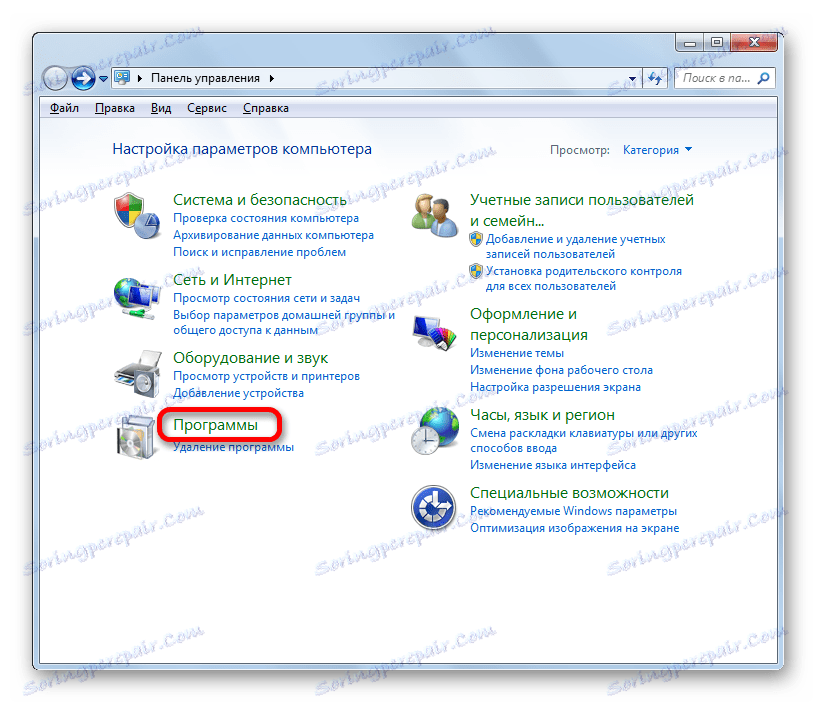

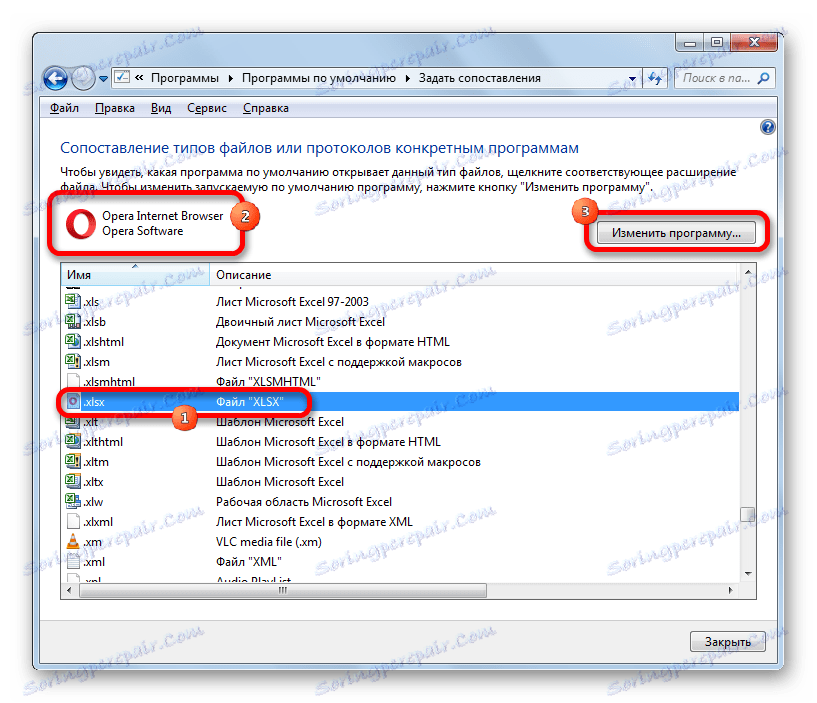
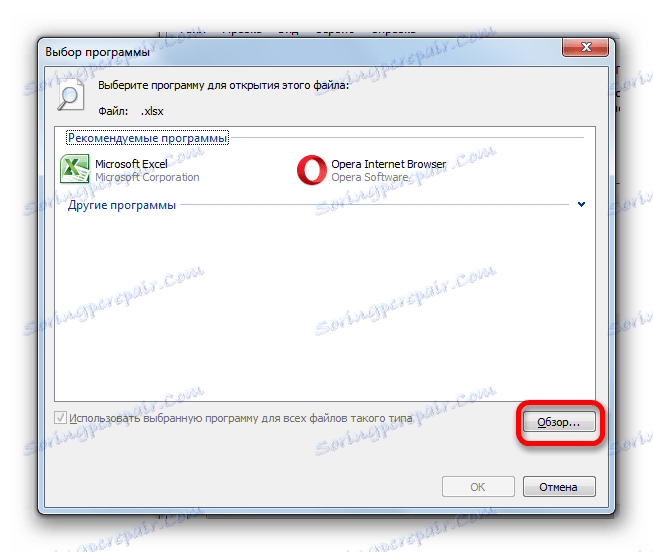
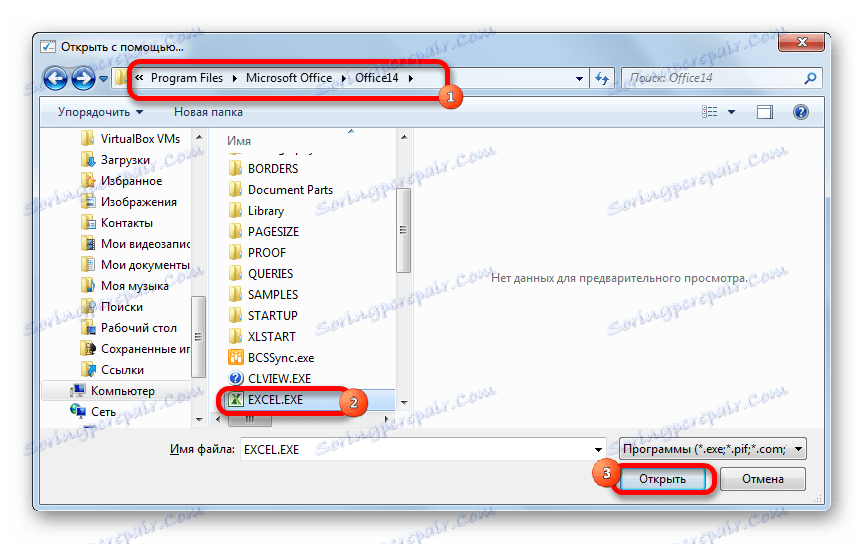
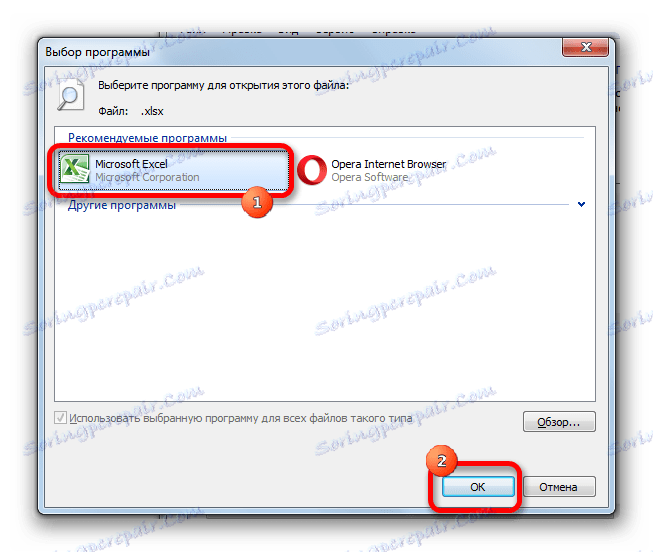
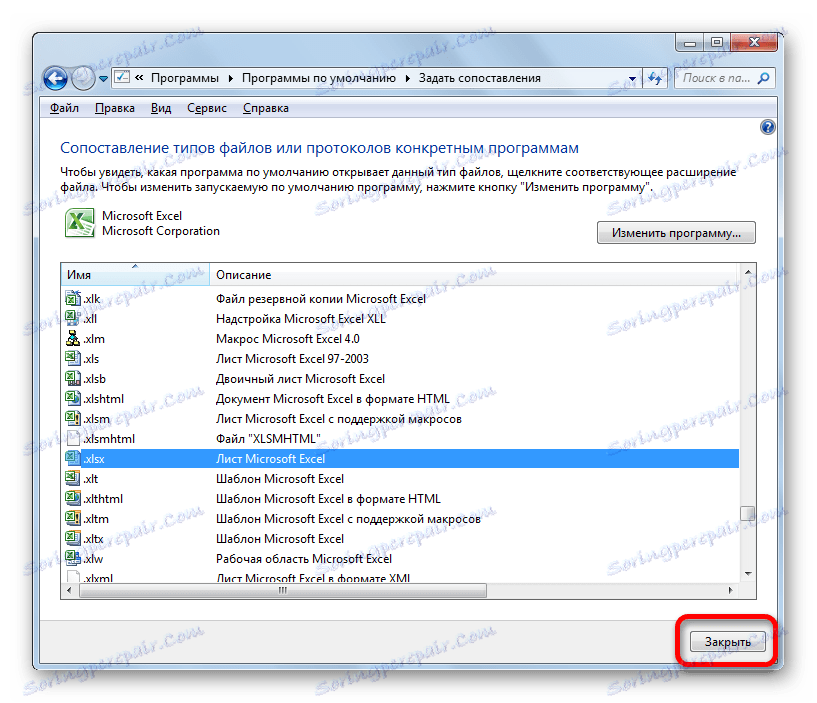
Następnie książki programu Excel powinny się poprawnie otwierać.
Powód 4: Nieprawidłowa praca dodatków
Jednym z powodów, dla których skoroszyt programu Excel się nie uruchamia, jest niewłaściwa praca dodatków, które kolidują ze sobą lub z systemem. W takim przypadku wyjściem jest wyłączenie nieprawidłowego dodatku.
- Podobnie jak w drugim sposobie rozwiązania problemu za pomocą zakładki "Plik" , przejdź do okna opcji. Przechodzimy do sekcji "Nadbudowa" . W dolnej części okna znajduje się pole "Zarządzanie" . Kliknij na niego i wybierz opcję "Dodatki COM" . Kliknij przycisk "Przejdź ..." .
- Na otwartej liście dodatków odznacz wszystkie pozycje. Kliknij przycisk "OK" . W ten sposób wszystkie dodatki COM zostaną wyłączone.
- Próbujemy otworzyć plik, klikając dwukrotnie myszą. Jeśli się nie otworzy, to nie ma go w dodatkach, możesz je ponownie włączyć i powód, by szukać w innym. Jeśli dokument jest otwierany normalnie, oznacza to, że jeden z dodatków nie działa poprawnie. Aby sprawdzić, który z nich, wróć do okna dodatku, zaznacz pole wyboru jednego z nich i kliknij przycisk "OK" .
- Sprawdzamy, w jaki sposób otwierane są dokumenty. Jeśli wszystko jest w porządku, włączamy drugi dodatek itp., Aż dotrzemy do tego, który włącza się po włączeniu problemu z otwarciem. W takim przypadku należy go wyłączyć i nie być już uwzględnionym, a nawet lepiej, wybierając i klikając odpowiedni przycisk. Wszystkie inne dodatki, jeśli nie ma żadnych problemów w ich pracy, możesz włączyć.
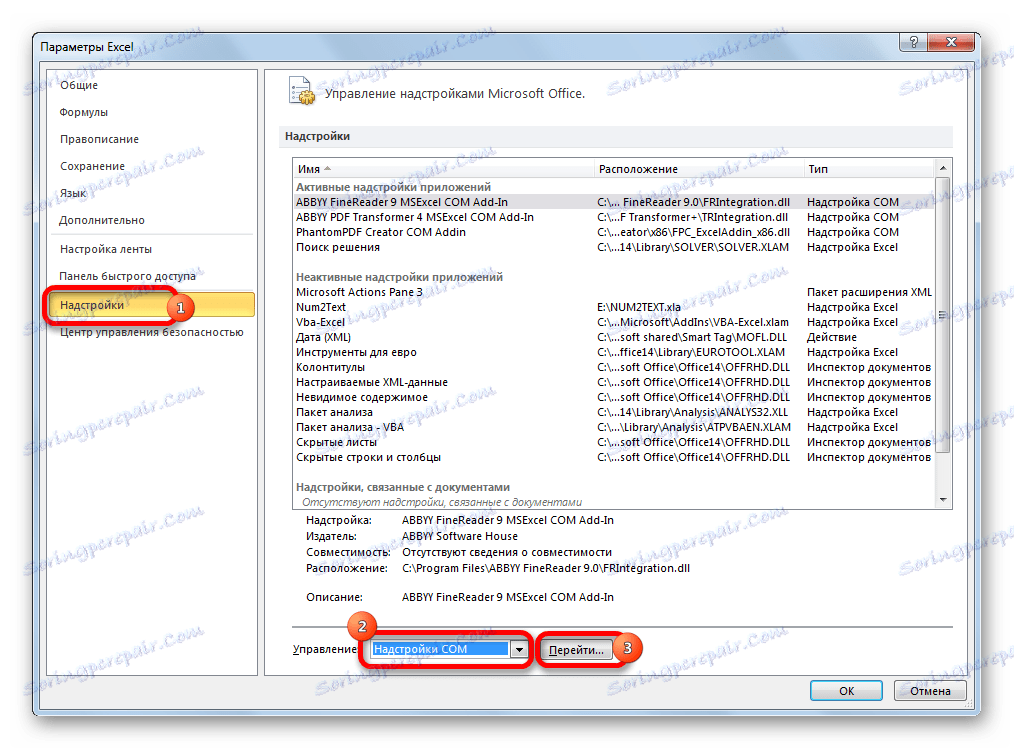
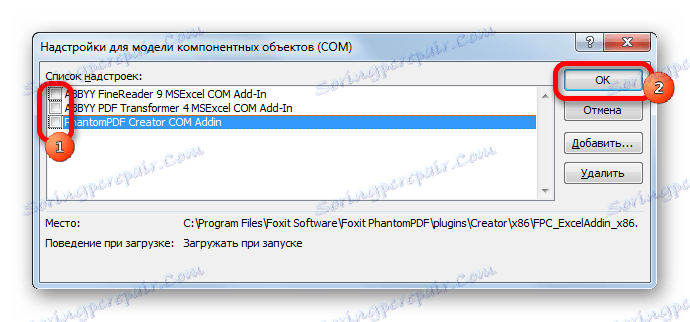
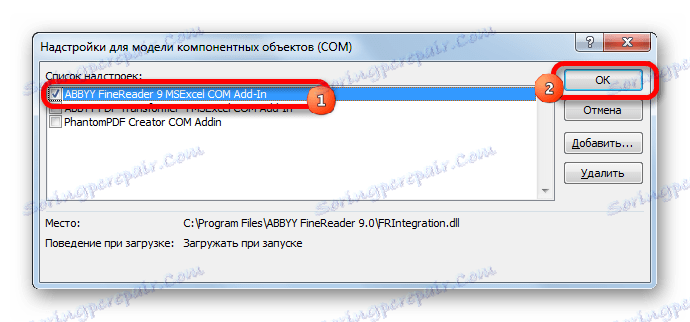
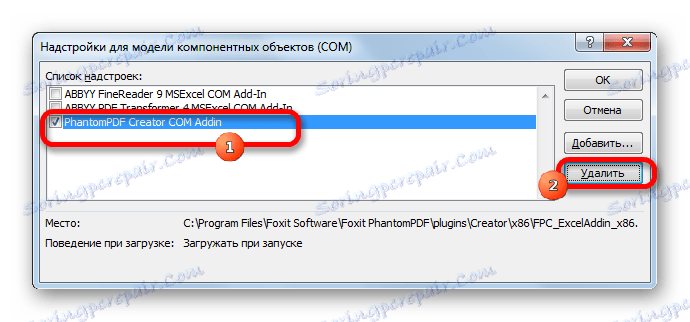
Przyczyna 5: Przyspieszenie sprzętowe
Problemy z otwieraniem plików w programie Excel mogą wystąpić, gdy włączona jest akceleracja sprzętowa. Chociaż ten czynnik niekoniecznie jest przeszkodą w odkryciu dokumentów. Dlatego przede wszystkim musisz sprawdzić, czy jest to przyczyną, czy nie.
- Przejdźmy do znanego nam okna opcji Excela w sekcji "Zaawansowane" . W prawej części okna szukamy bloku ustawień "Ekran" . Posiada opcję "Wyłącz przyspieszenie sprzętowe przetwarzania obrazu" . Kliknij pole wyboru obok niego i kliknij przycisk "OK" .
- Sprawdzamy, w jaki sposób pliki są otwierane. Jeśli otworzą się normalnie, nie będziemy już zmieniać ustawień. Jeśli problem będzie się powtarzał, możesz ponownie włączyć przyspieszenie sprzętowe i kontynuować szukanie przyczyny problemu.
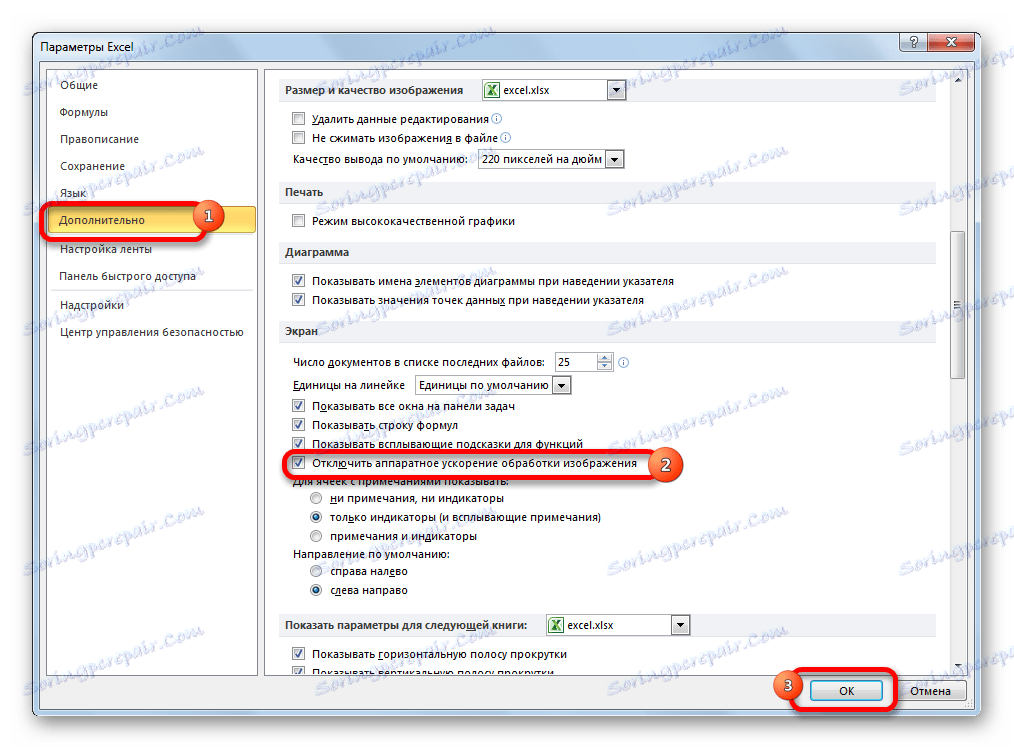
Przyczyna 6: Książka korupcji
Jak wspomniano wcześniej, dokument może nie zostać otwarty, ponieważ jest uszkodzony. Może to wynikać z faktu, że inne książki w tym samym egzemplarzu programu są uruchamiane normalnie. Jeśli nie możesz otworzyć tego pliku na innym urządzeniu, z pewnością możesz powiedzieć, że przyczyna jest sama w sobie. W takim przypadku możesz spróbować przywrócić dane.
- Procesor tabel Excel uruchamiamy za pomocą skrótu na pulpicie lub w menu Start. Przejdź do zakładki "Plik" i kliknij przycisk "Otwórz" .
- Otworzy się okno otwierania plików. W tym miejscu należy przejść do katalogu, w którym znajduje się dokument powodujący problem. Wybierz to. Następnie kliknij ikonę w kształcie odwróconego trójkąta obok przycisku "Otwórz" . Pojawi się lista, w której można wybrać element "Otwórz i przywróć ..." .
- Otwiera się okno, które oferuje kilka akcji do wyboru. Najpierw spróbujemy wykonać proste odzyskiwanie danych. Dlatego kliknij przycisk "Przywróć" .
- Trwa procedura odzyskiwania. W przypadku pomyślnego zakończenia pojawia się okno informacyjne informujące o tym. Wystarczy kliknąć przycisk "Zamknij" . Następnie zapisać odzyskane dane w zwykły sposób - klikając przycisk w postaci dyskietki w lewym górnym rogu okna.
- Jeśli książka nie ulegnie przywróceniu w ten sposób, wróć do poprzedniego okna i kliknij przycisk "Wyodrębnij dane" .
- Następnie otworzy się kolejne okno, w którym zostaniesz poproszony o przekonwertowanie formuł na wartości lub ich odtworzenie. W pierwszym przypadku wszystkie formuły w dokumencie znikną, a pozostaną tylko wyniki obliczeń. W drugim przypadku zostanie podjęta próba zapisania wyrażeń, ale nie ma zagwarantowanego sukcesu. Dokonujemy wyboru, po którym dane muszą zostać przywrócone.
- Następnie zapisz je jako osobny plik, klikając przycisk w postaci dyskietki.

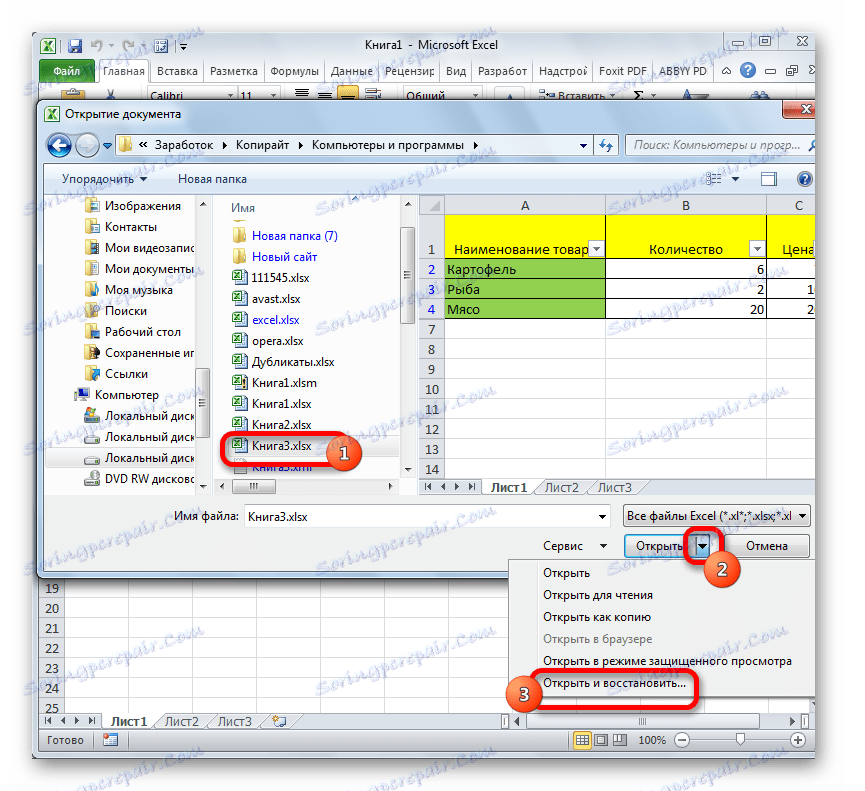
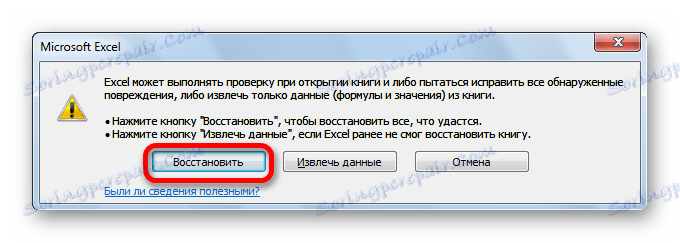
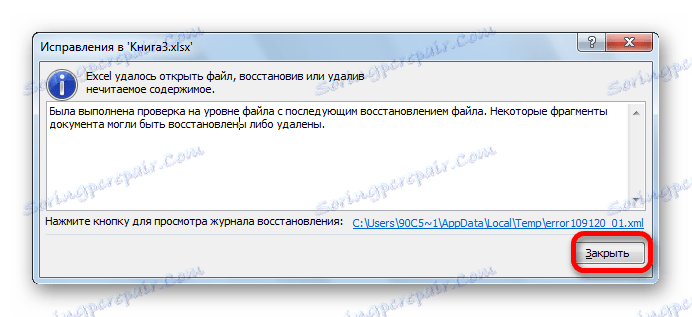
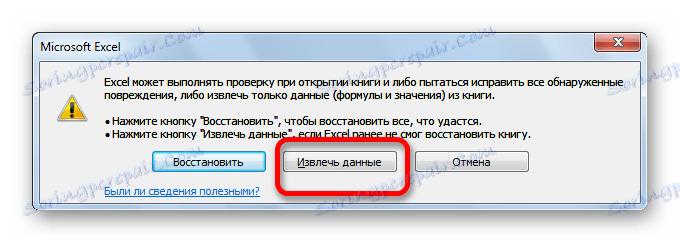
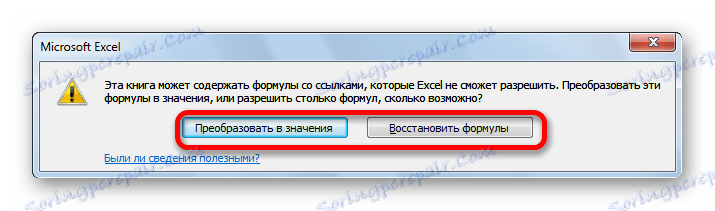
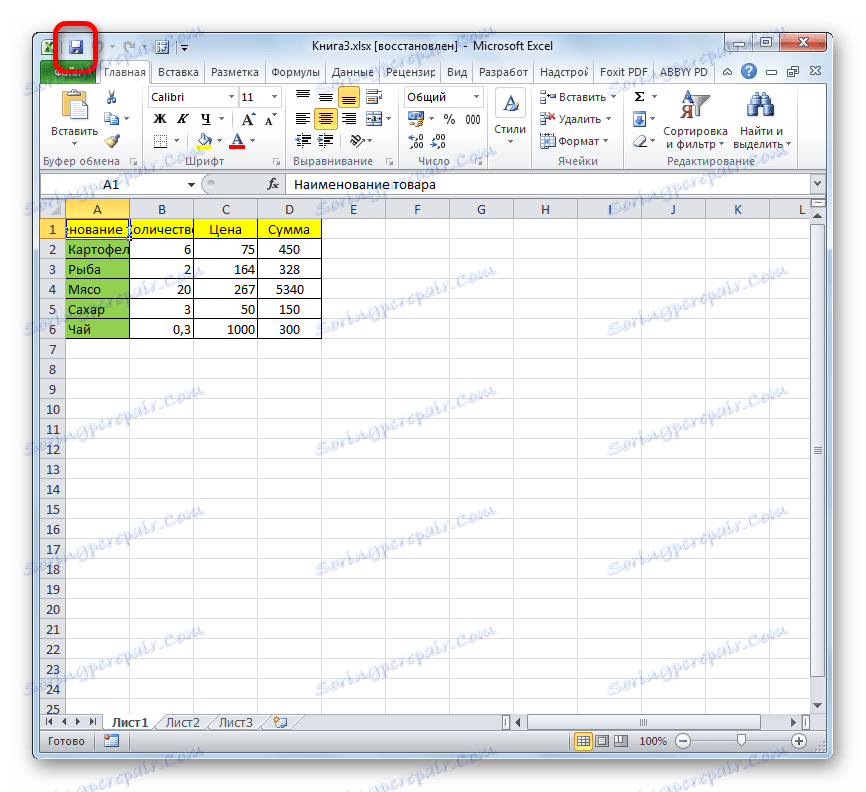
Istnieją inne opcje odzyskiwania danych z uszkodzonych książek. Są one omówione w osobnym temacie.
Lekcja: Jak naprawić uszkodzone pliki Excel
Przyczyna 7: Uszkodzenie Excela
Innym powodem, dla którego program nie może otworzyć plików, może być uszkodzenie. W takim przypadku musisz spróbować go przywrócić. Poniższa metoda odzyskiwania jest odpowiednia tylko wtedy, gdy masz stabilne połączenie z Internetem.
- Przejdź do Panelu sterowania za pomocą przycisku Start , jak opisano wcześniej. W oknie, które się otworzy, kliknij "Odinstaluj program" .
- Otworzy się okno z listą wszystkich aplikacji zainstalowanych na komputerze. Szukamy w nim elementu "Microsoft Excel" , wybierz ten wpis i kliknij przycisk "Zmień" znajdujący się na górnym panelu.
- Zostanie wyświetlone okno zmiany bieżącego ustawienia. Przełącz przełącznik w pozycję "Restore" i kliknij przycisk "Continue" .
- Następnie, łącząc się z Internetem, aplikacja zostanie zaktualizowana, a problemy usunięte.
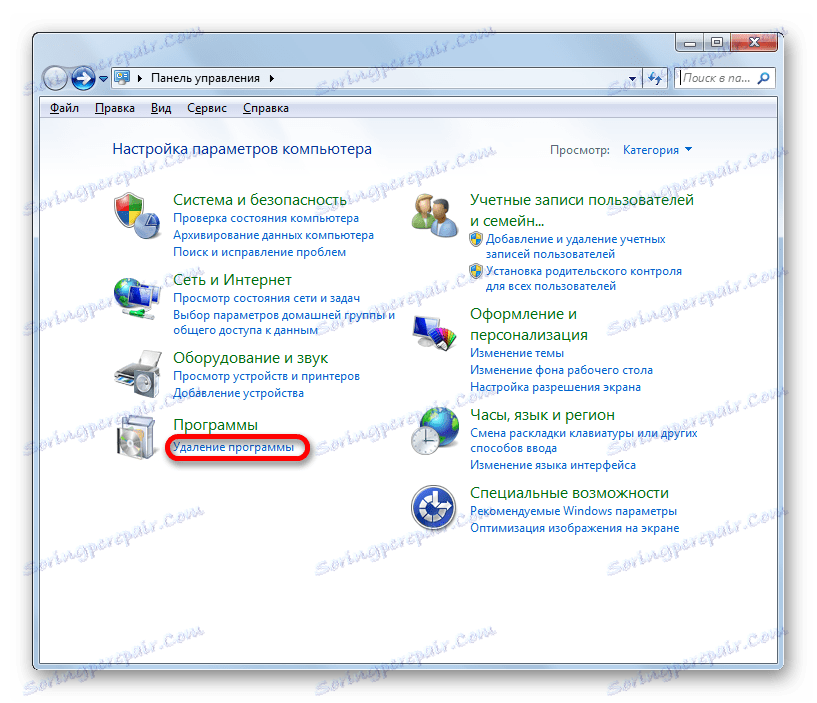
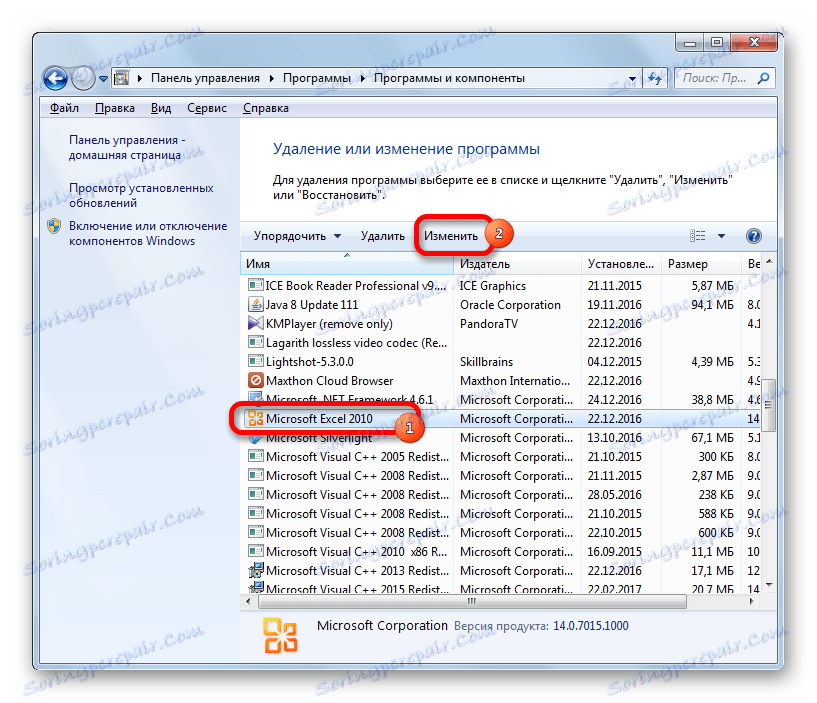
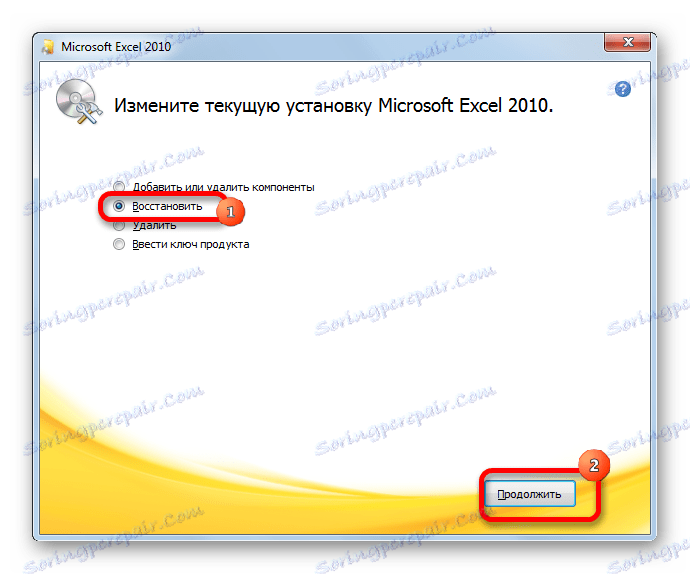
Jeśli nie masz połączenia z Internetem lub z innego powodu nie możesz skorzystać z tej metody, musisz przywrócić przy użyciu płyty instalacyjnej.
Powód 8: Problemy systemowe
Przyczyną niemożności otwarcia pliku Excela mogą być czasami złożone usterki w systemie operacyjnym. W takim przypadku należy wykonać kilka czynności, aby przywrócić funkcjonalność systemu Windows jako całości.
- Przede wszystkim przeskanuj swój komputer za pomocą programu antywirusowego. Wskazane jest, aby zrobić to z innego urządzenia, które nie ma gwarancji zarażenia wirusem. W przypadku znalezienia podejrzanych obiektów, postępuj zgodnie z zaleceniami programu antywirusowego.
- Jeśli skanowanie i usuwanie wirusów nie rozwiązało problemu, spróbuj przywrócić system do ostatniego punktu przywracania. Jednak aby skorzystać z tej możliwości, należy ją utworzyć przed wystąpieniem awarii.
- Jeśli te i inne możliwe sposoby rozwiązania problemu nie przyniosły pozytywnego wyniku, można spróbować wykonać procedurę ponownej instalacji systemu operacyjnego.
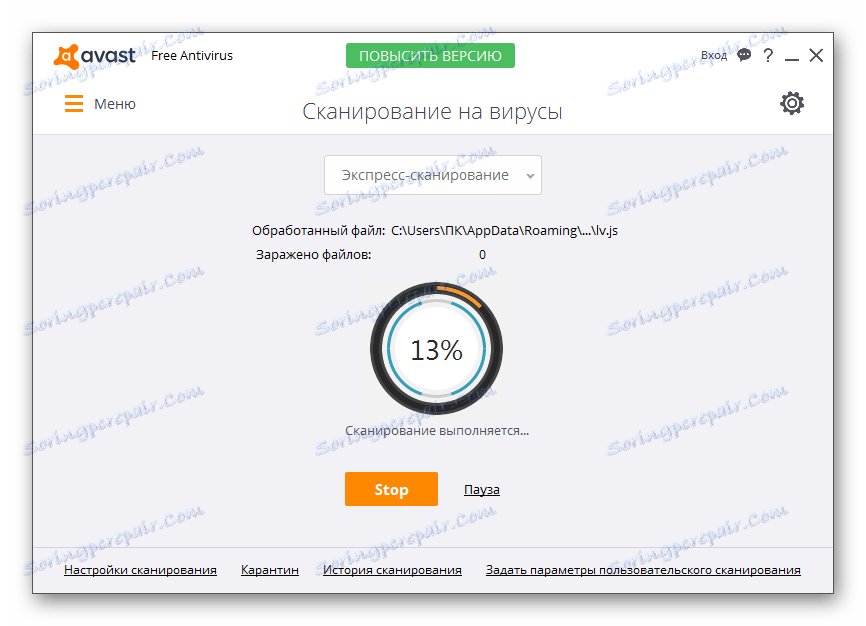
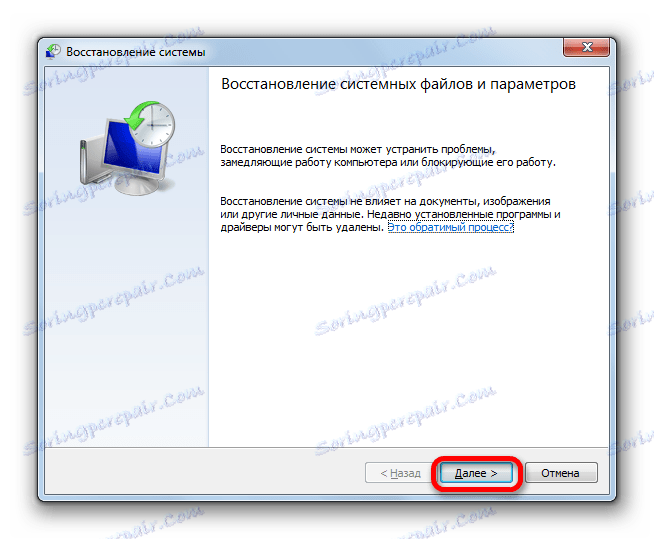
Lekcja: Jak utworzyć punkt przywracania systemu Windows
Jak widać, problem z otwieraniem książek Excela może być spowodowany zupełnie innymi przyczynami. Mogą być one objęte zarówno uszkodzeniem pliku, jak i nieprawidłowymi ustawieniami lub problemami samego programu. W niektórych przypadkach przyczyną mogą być również problemy z systemem operacyjnym. Dlatego, aby przywrócić pełną wydajność, bardzo ważne jest ustalenie głównej przyczyny.